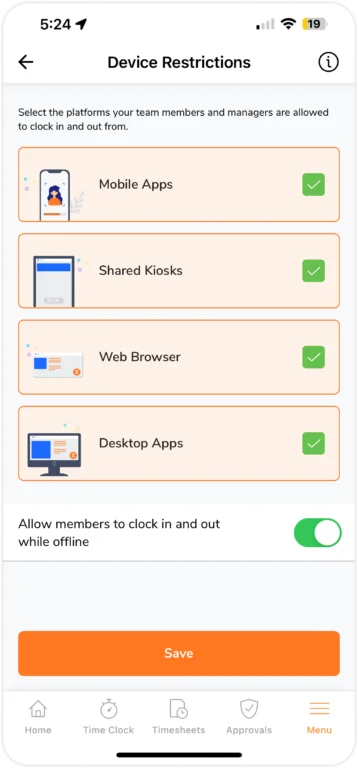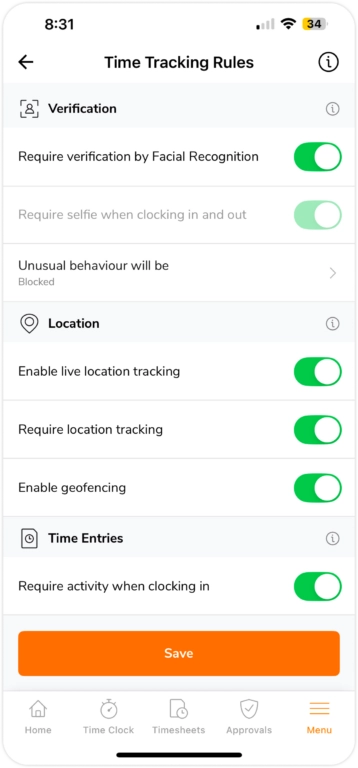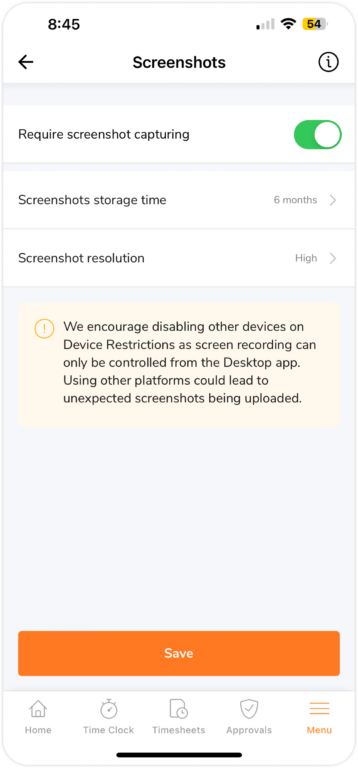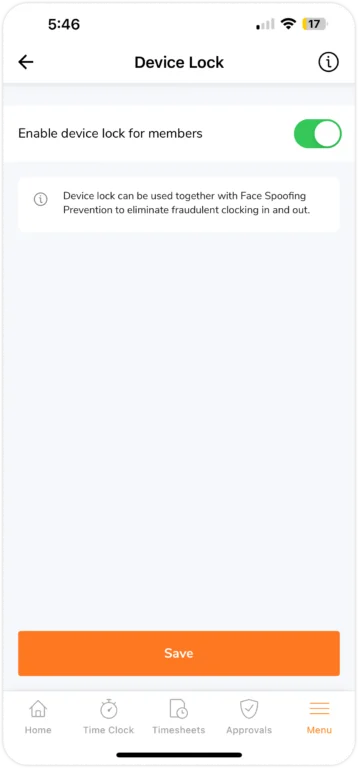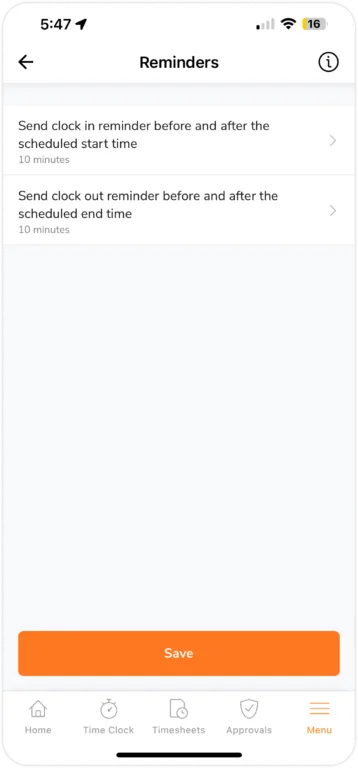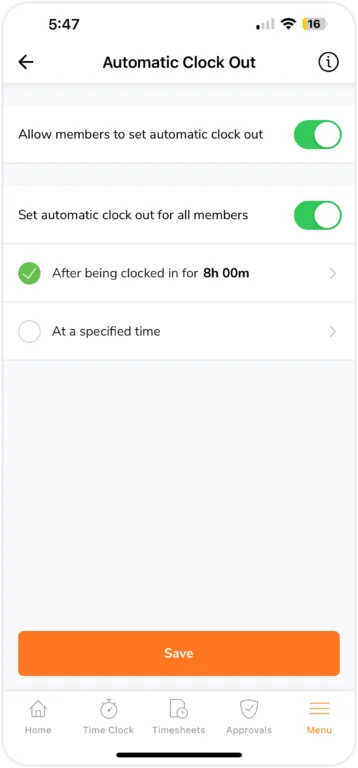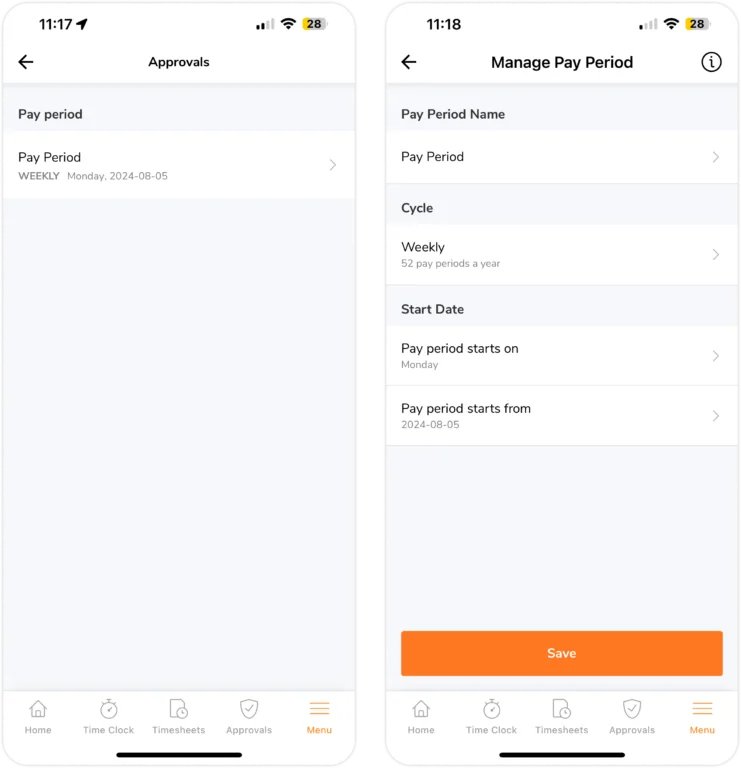Aplikasi Ponsel: Mengatur kebijakan pelacakan waktu
Tentukan cara tim melacak waktu kerja, termasuk aturan atau pengingat terkait yang diperlukan.
Anda dapat menentukan cara anggota tim melacak waktu lewat kebijakan pelacakan waktu Jibble. Hanya Pemilik dan Admin yang dapat mengakses kebijakan ini.
Artikel ini mencakup:
- Mengatur kebijakan
- Pembatasan perangkat
- Aturan pelacakan waktu
- Screenshot
- Kunci perangkat
- Pembatasan jadwal kerja
- Pengingat
- Clock out otomatis
- Periode penggajian & persetujuan
Mengatur kebijakan
- Buka Menu > Pelacakan Waktu.
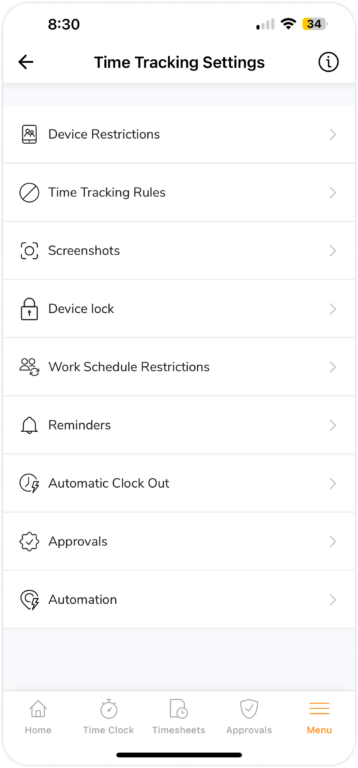
- Anda akan melihat daftar opsi pengaturan yang bisa disesuaikan.
- Pilih pengaturan yang ingin dimodifikasi.
Penting ❗: Agar perubahan pada kebijakan pelacakan waktu dapat diterapkan, beri tahu anggota tim untuk menutup dan membuka ulang aplikasi Jibble mereka.
Anda dapat mengubah pengaturan suatu grup dari aplikasi web Jibble supaya tidak mengikuti kebijakan pelacakan waktu organisasi. Pelajari selengkapnya tentang menyesuaikan pengaturan untuk grup.
Pembatasan perangkat
Pengaturan ini dapat dimodifikasi dan diubah kapan saja. Berikut opsi yang tersedia:
- Aplikasi ponsel
Untuk melacak waktu, anggota tim harus menginstal aplikasi iOS dan Android Jibble pada perangkat pribadi mereka. Pastikan Anda telah mengundang anggota tim ke organisasi supaya bisa login ke akunnya.
Penting ❗️: Saat opsi ini diaktifkan, pelacakan waktu tidak dapat dilakukan melalui browser hp.
- Kios bersama
Anggota tim bisa melacak waktu lewat perangkat bersama. Dalam mode ini, akun pribadi tidak diperlukan. Pelajari lebih lanjut cara mengatur mode kios untuk lacak waktu bersama.
- Browser web
Anggota tim cukup mengakses web.jibble.io untuk melacak waktu lewat browser apa pun. Pastikan Anda telah mengundang anggota tim supaya bisa login ke akun mereka.
- Aplikasi desktop
Anggota tim harus unduh aplikasi desktop Jibble di Mac atau Windows agar bisa melacak waktu dari perangkat pribadi. Anda dapat mengaktifkan fitur screenshot pada platform ini.
Aktifkan juga mode offline agar tim tetap bisa clock in dan out saat tidak ada koneksi internet. Fitur ini hanya tersedia di aplikasi ponsel dan desktop. Ketahui informasi selengkapnya tentang melacak waktu tanpa koneksi internet.
Aturan pelacakan waktu
Dengan aturan ini, Anda dapat menentukan cara tim melacak waktu dan metode verifikasinya. Atur proses facial recognition, pelacakan GPS, geofencing, otomatisasi geofence, dan entri waktu sesuai kebutuhan tim Anda.
Penting ❗: Aturan pelacakan waktu tidak berlaku dalam mode kios. Silakan baca artikel kami tentang cara mengelola pengaturan kios.
Dapatkan informasi mengenai berbagai opsi dan aturan yang dapat diaktifkan dalam artikel kami tentang cara menyesuaikan aturan pelacakan waktu dari aplikasi ponsel.
Screenshot
Geser tombol toggle untuk mengaktifkan pengaturan screenshot. Jika fitur ini diaktifkan, layar anggota tim akan ditangkap setiap kali clock in melalui aplikasi desktop Jibble. Ketika aplikasi dibuka, anggota tim akan melihat kotak perintah yang meminta izin pengambilan screenshot. Anggota tidak akan bisa clock in dari aplikasi desktop jika izin akses tersebut tidak diberikan. Pelajari selengkapnya tentang mengaktifkan screenshot.
Pengguna paket Ultimate bisa mengatur durasi penyimpanan screenshot dalam kurun 1-12 bulan. Secara default, screenshot akan tersimpan selama dua bulan. Silakan baca selengkapnya tentang penyimpanan screenshot.
Selain itu, pilihlah resolusi buram untuk menjaga privasi, atau screenshot beresolusi tinggi. Opsi ini tersedia di semua paket. Ketahui lebih lanjut tentang resolusi screenshot.
Kunci perangkat
Batasi perangkat yang digunakan anggota tim untuk clock in dan out. Ketika fitur ini diaktifkan, anggota tim hanya bisa mencatat jam kerja dari perangkat yang mereka gunakan saat clock in pertama kalinya. Dengan begitu, mereka tidak dapat clock in atau out dari perangkat lain.
Fitur kunci perangkat hanya bisa diaktifkan pada aplikasi ponsel. Tidak ada batasan yang ditetapkan untuk laptop dan desktop.
Pembatasan jadwal kerja
Kelola jadwal kerja untuk mencegah anggota tim clock in dan out lebih awal.
Contohnya sebagai berikut:
- Izinkan anggota tim clock in 15 menit lebih awal sebelum waktu mulai kerja.
- Jika jam kerja mulai pukul 09.00 hingga 17.00, anggota tim bisa clock in secepatnya pukul 08.45.
Perhatikan bahwa:
- Jika jadwal diaktifkan, anggota tidak akan bisa lacak waktu di luar jendela waktu ini.
- Jika tidak ada jadwal khusus, tim bisa clock in dan out kapan saja tanpa batasan waktu.
Penting ❗️: Anda harus membuat Jadwal Kerja Tetap agar pengaturan ini bisa diberlakukan.
Pengingat
Dorong anggota tim untuk melacak waktu dengan mengaktifkan pengingat. Notifikasi akan dikirim ke perangkat mereka masing-masing.
- Setelah aktif, dua pengingat akan dijadwalkan.
- Anggota tim tidak akan lagi menerima notifikasi hari itu jika sudah clock in atau out.
- Pengingat kedua akan dikirim jika sebelumnya terlewatkan.
Anggota tim bisa pilih mau menerima pengingat email atau push notification di pengaturan akun mereka.
Clock out otomatis
Kami sarankan untuk mengaktifkan clock out otomatis sebagai cadangan. Tujuannya, guna menghindari jam lembur yang tidak disengaja.
Jika opsi Izinkan anggota mengaktifkan clock out otomatis dipilih, anggota dapat mengatur clock out otomatisnya sendiri. Jadi, mereka tidak akan mengikuti pengaturan yang berlaku di organisasi.
- Saat sedang “clock in”, anggota akan menerima notifikasi jika jam kerja telah berakhir.
- Clock out akan otomatis tercatat dalam timesheet mereka.
Selain itu, clock out otomatis bisa diterapkan secara default untuk semua anggota dengan memilih salah satu opsi berikut:
- Atur clock out otomatis setelah total jam kerja tercapai
- ATAU pilih waktu selesai.
Periode penggajian & persetujuan
Atur dan tentukan periode penggajian agar karyawan menerima gaji berdasarkan jam kerja yang telah mereka lacak dalam siklus tersebut. Setelah siklus periode penggajian berakhir, manajer dapat menggunakan fitur persetujuan untuk meninjau dan menyetujui timesheet mereka.
Di sini, Anda dapat melihat dan mengelola periode penggajian yang sudah ada sesuai nama, jumlah hari, dan tanggal mulainya. Untuk informasi lebih lanjut, silakan baca artikel kami tentang menetapkan periode penggajian dan menyetujui timesheet dari aplikasi ponsel.